Hoe Python en Pip op Windows te laten werken
Wilt u een Python-interpreter op uw Windows 10- of 11-pc laten werken? Leer hoe u Python op Windows kunt laten werken met deze eenvoudige zelfstudie.
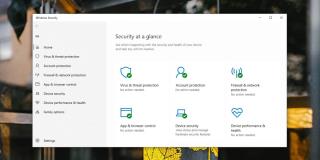
Windows Defender draait meestal op de achtergrond. Het scant nieuwe bestanden op bedreigingen en onderzoekt ook elk bestand dat u via de browser downloadt, ongeacht of u Edge of Chrome of een andere browser gebruikt. Het voert nooit echt volledige systeemscans uit terwijl u uw pc actief gebruikt. Het zal een scan uitvoeren als het weet dat je weg bent. Dat gezegd hebbende, als je het CPU-gebruik van Windows Defender wilt beperken, zodat het de CPU nooit te veel gebruikt, dan kan dat.
Microsoft heeft een gedocumenteerde methode waarmee u het CPU-gebruik van Windows Defender kunt beperken. Het vereist slechts een klein commando om in PowerShell te worden uitgevoerd, maar u hebt beheerdersrechten nodig om het uit te voeren.
Beperk het CPU-gebruik van Windows Defender
Het CPU-gebruik wordt ingesteld als een percentage van de totale verwerkingskracht van uw CPU. Standaard kan Windows Defender tot 50% van de CPU gebruiken. Bepaal hoeveel CPU u wilt dat Windows Defender kan gebruiken.
Open PowerShell met beheerdersrechten. Voer de volgende opdracht uit, maar vervang het nummer aan het einde door hoeveel CPU-gebruik u wilt toewijzen aan Windows Defender.
Set-MpPreference -ScanAvgCPULoadFactor 50
U kunt de limiet desgewenst tot boven de 50% verhogen, maar u kunt deze niet tot 0 verlagen. Het enige dat u hoeft te doen, is de beperking uit te schakelen, wat betekent dat Windows Defender zoveel van uw CPU zal gebruiken als het wil.
De beperking is van toepassing op wanneer Windows Defender een volledige scan uitvoert en wordt toegepast wanneer het de neiging heeft om te starten als uw systeem inactief is. Dit kan van invloed zijn op de tijd die het kost om een volledige scan op uw systeem uit te voeren. Het heeft geen invloed op hoe goed Windows Defender uw systeem kan beschermen en het zal zeker niet de scans uitschakelen die het uitvoert wanneer u nieuwe bestanden naar uw systeem downloadt . Als je er vaak aan denkt om Windows Defender uit te schakelen, simpelweg omdat het je systeem te veel vertraagt, is dit een veel beter alternatief.
Wat betreft waarom je het CPU-gebruik voor Windows Defender zou moeten beperken, de app heeft de neiging om alles naar beneden te slepen. Als je toevallig een HDD hebt in plaats van een SSD, zul je merken dat je systeem veel te veel vertraagt wanneer Windows Defender zijn scans uitvoert. Als uw systeem echter een SSD heeft, is de kans groot dat u niet zult merken dat Windows Defender zo veel draait. Ze zijn misschien duur, maar SSD's maken een enorm verschil.
Verander het beperkingsniveau totdat u iets hebt dat uw systeem niet te veel vertraagt, maar dat ook in staat is om ten minste één scan per week uit te voeren.
Wilt u een Python-interpreter op uw Windows 10- of 11-pc laten werken? Leer hoe u Python op Windows kunt laten werken met deze eenvoudige zelfstudie.
Google verandert de Chrome-browser om het moeilijker te maken om advertenties in Windows te blokkeren. Met Adguard kunt u deze wijzigingen omzeilen.
Wanneer je Minecraft gaat spelen, of een nieuwe wereld in Minecraft begint, is een van de eerste dingen die je gaat doen een klein huis bouwen. Dat zal het niet zijn
Wilt u een gemakkelijke manier om verbinding te maken met uw Windows Server via internet of uw thuisnetwerk? Leer hoe u verbinding kunt maken met Anydesk.
Hulp nodig om naar het BIOS van uw Windows 11-pc te gaan? U vindt hier drie verschillende methoden om dat op uw pc te doen
U kunt uw Airpods aansluiten op uw Windows-pc, vooral een die op Windows 11 draait. Klik hier voor een korte tutorial over hoe u dit moet doen
Leer twee werkmethoden om uw laptop te sluiten en monitor op Windows te gebruiken om uw productiviteit te verhogen en tijd te besparen.
Wilt u een FTP-server instellen op uw Windows Server-systeem voor snelle bestandsoverdrachten? FileZilla Server is de juiste keuze.
Apple heeft zojuist een bijgewerkte versie van iOS uitgebracht - en deze zit boordevol coole nieuwe functies! Maak kennis met enkele van de meest prominente.
Wil je je eigen privé Spotify of Apple Music? Installeer vandaag nog de Subsonic-muziekserver om uw eigen muziek over het netwerk te streamen.



